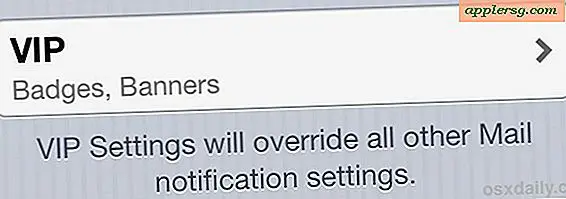14 must-know tips & trucs voor Mac OS X

We krijgen vaak de vraag wat de meest nuttige Mac-tip is, of wat een handvol van de beste tricks zijn. Het is onmogelijk om zo'n vraag te beantwoorden, gezien de diversiteit aan gebruiksmogelijkheden van OS X, maar hier is een verzameling van wat zeker enkele van de absoluut beste tips voor Mac OS X zijn die als must-knows voor alle Mac-gebruikers moeten worden beschouwd. We hebben dit allemaal al eerder individueel behandeld, maar als je heel veel tegelijk wilt leren, ben je op de juiste plek.
Verborgen bestanden weergeven in dialoogvensters openen en opslaan
Heeft u wel eens toegang willen krijgen tot een verborgen bestand vanuit een Open venster of een dialoogvenster Opslaan? U kunt eenvoudig verborgen bestanden schakelen door in elk dialoogvenster op Command + Shift + Periode te drukken. 
Ga naar map
Door Command + Shift + G in de Finder aan te raken, verschijnt een dialoog Ga naar map, dit is zonder twijfel de snelste manier om diep in het OS X-bestandssysteem te navigeren. Het volgende beste deel? Het aanvullen van tabbladen werkt, dus je hoeft niet eens de volledige paden uit te typen. Het werkt ook in dialoogvensters openen en opslaan en is misschien wel een van de handigste sneltoetsen voor de Finder. 
Instant Image Slideshow Anywhere in OS X Finder
De volgende keer dat je door een reeks afbeeldingen bladert in de OS X Finder, selecteer ze allemaal en druk vervolgens op Command + Option + Y om een volledig schermvullende weergave van de geselecteerde afbeeldingen te maken. 
Instant Focus Mode, Hide All Windows Except Foreground App
Ben je het beu om miljoenen ramen open te hebben en je werkruimte vol te proppen? Raak Command + Option + H om elk venster en elke app te verbergen, behalve de app op de voorgrond. Zie het als een manier om distractons snel opzij te zetten en scherp te stellen. 
Huidig programma en huidige Windows verbergen
Je baas komt eraan, snel, verberg dat Facebook-venster! Of je nu een geheim probeert te bewaren of gewoon iets anders wilt doen, je kunt direct de actieve app of vensters verbergen door op Command + H te drukken 
Sluit het scherm onmiddellijk
Controle + Shift + Uitwerpen blokkeert onmiddellijk het scherm en roept de schermbeveiliging op, onthoud dat de wachtwoordvergrendelingsfunctie apart moet worden ingeschakeld voordat u deze kunt gebruiken, anders wordt het scherm gewoon uitgeschakeld. 
Neem een screenshot en bewaar deze in het klembord
Druk op Command + Control + Shift + 3 om een opname van het volledige scherm te maken en op te slaan op het klembord. Als dit Windows-gebruikers bekend voorkomt, komt dit omdat dit in feite het Mac-equivalent is van de knop Print Screen die niet bestaat op de vereenvoudigde Apple-toetsenborden. Langdurige Mac-gebruikers zullen waarschijnlijk de voorkeur geven aan de klassieke Command + Shift + 3-optie, waardoor het screenshot direct op het bureaublad wordt gedropt.
Knip en plak bestanden in de Finder
Gebruik Command + C zoals gewoonlijk en druk op Command + Option + V om het item te "verplaatsen", zodat het document effectief in de nieuwe locatie wordt gesneden en geplakt. Langdurige Windows-gebruikers zullen dit handig vinden, maar het is ook gewoon een geweldige sneltoets om bestanden te verplaatsen. Dit is beperkt tot OS X Lion en later. 
Maak ~ / Bibliotheek weer zichtbaar
OS X Lion en later wordt standaard de map van de gebruikersbibliotheek verborgen, maar deze is nog steeds op verschillende manieren toegankelijk, maar u kunt deze altijd weer zichtbaar maken in de basismap met de volgende opdracht terminal: chflags nohidden ~ / Library / 
Cycle Windows in de huidige applicatie
Command + `(naast de toets 1) doorloopt de huidige toepassingsvensters, zonder in Mission Control te hoeven gaan. Dit is waarschijnlijk de snelste en meest efficiënte manier om snel door app-vensters te bladeren in OS X. 
Doorloop alle open sollicitaties
Commando + Tab de applicatiekeuzeschakelaar wordt door veel gebruikers veel gebruikt. Het is een van de snelste manieren om te schakelen tussen open apps die er zijn, zonder dat je handen ooit het toetsenbord verlaten. Dit combineren met fietsen door actieve vensters is een grote tijdbesparing. 
Forceer snel de actieve app beëindigen
Houd Command + Option + Shift + Escape ongeveer 2-3 seconden ingedrukt om de momenteel actieve applicatie te stoppen zonder bevestigingsdialoog en zonder het te hoeven doden via de activiteitenmonitor of het Forceer stopmenu. Merk op dat er geen waarschuwing is dat de app onmiddellijk stopt zonder iets op te slaan, perfect voor als er iets misgaat. 
Toepassing Lancering met Spotlight
Raak Command + spatiebalk en begin met het typen van de naam van de app die je wilt starten, en druk op Return om die app meteen te openen. Als je het snelst bent met het toetsenbord, is dit de snelste manier om apps te starten in OS X. 
Weggooien van Windows bij hervatten van toepassing afsluiten
Wilt u niet dat de Windows Restore-functie van OS X de huidige vensters van de toepassing bij de volgende start hervat? Gebruik Command + Option + Q wanneer u de app afsluit om de huidige vensters te verwijderen, zodat ze niet worden hersteld wanneer u de volgende keer de toepassing start. 
Wilt u meer tips en trucs voor Mac OS X-, iOS- of Apple-zaken in het algemeen? Volg ons op Twitter en vind ons leuk op Facebook voor het laatste nieuws!